OpenStack中部署glance的步骤(基于Ubuntu14.04系统)
author:headsen chen 2017-10-13 08:34:35
个人原创,转载请注明作者,出处,否则依法追究法律责任
1,在数据库里创建glance的数据库和glance用户,并进行授权。
MariaDB [(none)]> create database glance;
Query OK, 1 row affected (0.01 sec)
MariaDB [(none)]> grant all privileges on glance.* to 'glance'@'localhost' identified by 'openstack';
Query OK, 0 rows affected (0.01 sec)
MariaDB [(none)]> grant all privileges on glance.* to 'glance'@'%' identified by 'openstack';
Query OK, 0 rows affected (0.00 sec)
MariaDB [(none)]> exit
Bye
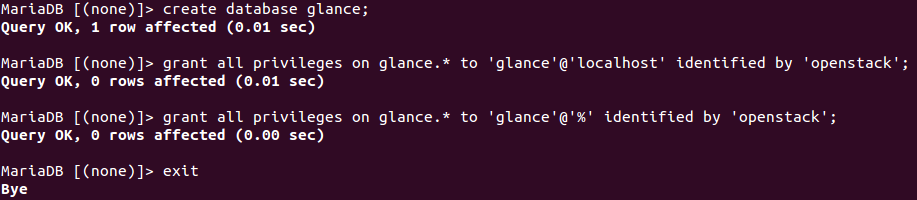
2,获得 admin 凭证来获取只有管理员能执行的命令的访问权限:
root@controller:~# . admin-openrc

3,要创建服务证书,完成这些步骤:
创建 glance 用户(密码也设置为openstack):
root@controller:~# openstack user create --domain default --password-prompt glance
User Password:
Repeat User Password:
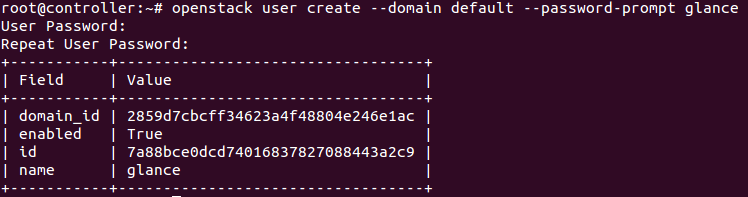
添加 admin 角色到 glance 用户和 service 项目上(这个命令执行完成后无输出)
root@controller:~# openstack role add --project service --user glance admin

创建``glance``服务实体:
root@controller:~# openstack service create --name glance \
> --description "OpenStack Image" image
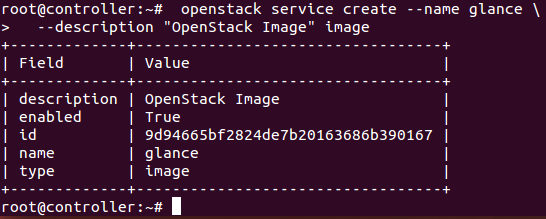
4,创建镜像服务的 API 端点:
root@controller:~# openstack endpoint create --region RegionOne \
> image public http://controller:9292
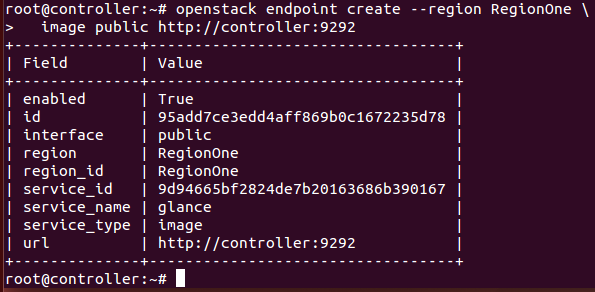
root@controller:~# openstack endpoint create --region RegionOne \
> image internal http://controller:9292
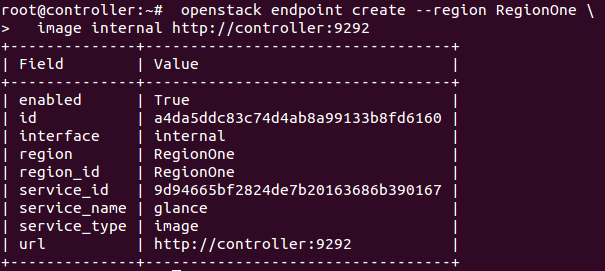
root@controller:~# openstack endpoint create --region RegionOne \
> image admin http://controller:9292
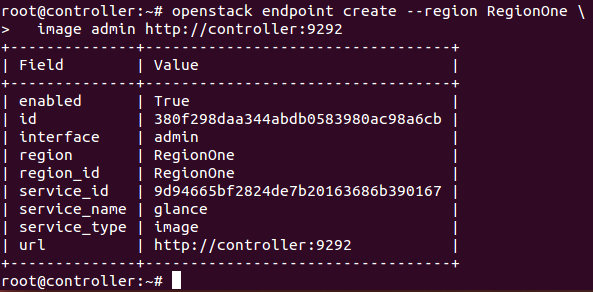
5,安装glance的软件包:
root@controller:~# apt-get install glance

6,修改配置文件:
-
在 [database] 部分,配置数据库访问:
[database] ... connection = mysql+pymysql://glance:GLANCE_DBPASS@controller/glance将``GLANCE_DBPASS`` 替换为你为镜像服务选择的密码(openstack)。
-
在 [keystone_authtoken] 和 [paste_deploy] 部分,配置认证服务访问:
[keystone_authtoken] ... auth_uri = http://controller:5000 auth_url = http://controller:35357 memcached_servers = controller:11211 auth_type = password project_domain_name = default user_domain_name = default project_name = service username = glance password = GLANCE_PASS -----------替换为你为认证服务中你为 glance 用户选择的密码。 [paste_deploy] ... flavor = keystone -
在 [glance_store] 部分,配置本地文件系统存储和镜像文件位置:
[glance_store] ... stores = file,http default_store = file filesystem_store_datadir = /var/lib/glance/images/
7,编辑文件 ``/etc/glance/glance-registry.conf``并完成如下动作:-
在 [database] 部分,配置数据库访问:
[database] ... connection = mysql+pymysql://glance:GLANCE_DBPASS@controller/glance将``GLANCE_DBPASS`` 替换为你为镜像服务选择的密码。
-
在 [keystone_authtoken] 和 [paste_deploy] 部分,配置认证服务访问:
[keystone_authtoken] ... auth_uri = http://controller:5000 auth_url = http://controller:35357 memcached_servers = controller:11211 auth_type = password project_domain_name = default user_domain_name = default project_name = service username = glance password = GLANCE_PASS [paste_deploy] ... flavor = keystone
8,写入镜像服务数据库:# su -s /bin/sh -c "glance-manage db_sync" glance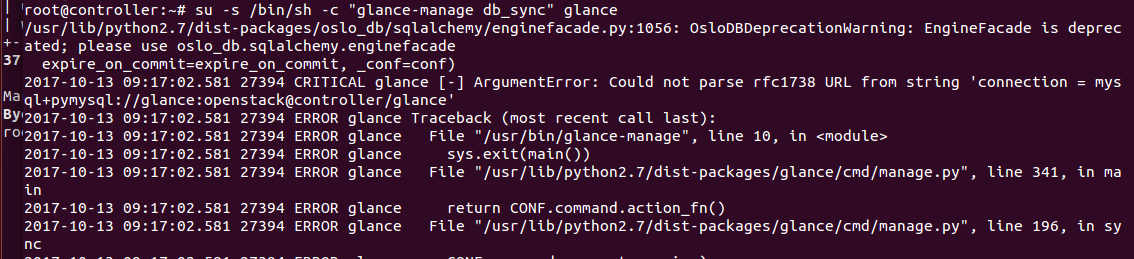
9,完成安装
-
# service glance-registry restart -
# service glance-api restart -
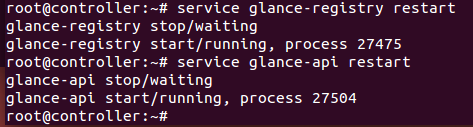
10,验证操作
-
使用 admin 凭证来获取只有管理员能执行的命令的访问权限:
$ . admin-openrc -
下载源镜像:
$ wget http://download.cirros-cloud.net/0.3.4/cirros-0.3.4-x86_64-disk.img如果您的发行版里没有包含wget,请安装它
-
使用 QCOW2 磁盘格式, bare 容器格式上传镜像到镜像服务并设置公共可见,这样所有的项目都可以访问它:
$ openstack image create "cirros" \ --file cirros-0.3.4-x86_64-disk.img \ --disk-format qcow2 --container-format bare \ --public +------------------+------------------------------------------------------+ | Property | Value | +------------------+------------------------------------------------------+ | checksum | 133eae9fb1c98f45894a4e60d8736619 | | container_format | bare | | created_at | 2015-03-26T16:52:10Z | | disk_format | qcow2 | | file | /v2/images/cc5c6982-4910-471e-b864-1098015901b5/file | | id | cc5c6982-4910-471e-b864-1098015901b5 | | min_disk | 0 | | min_ram | 0 | | name | cirros | | owner | ae7a98326b9c455588edd2656d723b9d | | protected | False | | schema | /v2/schemas/image | | size | 13200896 | | status | active | | tags | | | updated_at | 2015-03-26T16:52:10Z | | virtual_size | None | | visibility | public | +------------------+------------------------------------------------------+ -
确认镜像的上传并验证属性:
$ openstack image list +--------------------------------------+--------+--------+ | ID | Name | Status | +--------------------------------------+--------+--------+ | 38047887-61a7-41ea-9b49-27987d5e8bb9 | cirros | active | +--------------------------------------+--------+--------+
-
-




















 1055
1055

 被折叠的 条评论
为什么被折叠?
被折叠的 条评论
为什么被折叠?








